

By Gina Barrow, Last Update: September 18, 2020
„Ich weiß nicht genau, was auf meinem iPhone passiert ist, aber ich habe alle meine Sprachnotizen verloren. Die meisten von ihnen sind von der Arbeit. Ich überprüfe, ob iTunes sie gesichert hat. Ich stellte jedoch fest, dass keine meiner Sprachnotizen gespeichert wurden. Hilfe! Kann ich eine versehentlich gelöschte Sprachnotiz wiederherstellen?? " ~ Phoebe
Sprachnotizen erleichtern die Arbeit erheblich, da Sie Arbeitsbesprechungen, Kundengespräche, Interviews und sogar Ihre Lieblingslieder aufzeichnen können. Es ist das coolste digitale Medium von iOS für vielbeschäftigte Mitarbeiter und sogar Unternehmen. Es macht Ihr Leben für unterwegs besser und bequemer, als alte Methoden zu verwenden, um Notizen zu machen und Diskussionen aufzuschreiben, und einen Rekorder in der Hand zu halten.
Der Verlust dieser Sprachnotizen kann jedoch auch lesen, insbesondere wenn Sie Ihre Meetings hauptsächlich darauf bezogen haben. Die meisten Sprachnotizaufzeichnungen gehen aufgrund eines Software-Upgrades verloren oder werden gelöscht oder es liegt ein Benutzerfehler vor. In jedem Fall ist es jetzt die wichtigste Aufgabe Sprachmemos wiederherstellen vom iPhone sofort.
Teil 1. Abrufen von Sprachmemos mit DrittanbieteranwendungTeil 2. Resize Voice Memos über iTunes BackupVideo Guide: So extrahieren Sie Sprachnotizen vom iPhone und BackupTeil 3. Tipps zum Speichern und Kopieren von Sprachnotizen
Der direkteste Weg zu Sprachmemos wiederherstellen ist die Verwendung von Wiederherstellungssoftware von Drittanbietern. Sie können leicht Sprachmemos wiederherstellen auch ohne Backup. Sie müssen nur die beste Softwarelösung finden, die Ihre Privatsphäre schützt, Ihr iPhone sichert und Ihnen garantierte Ergebnisse liefert. FoneDog iOS Datenrettung ist eine zuverlässige Softwarelösung, die speziell für solche Fälle entwickelt wurde. Du kannst es leicht Sprachmemos wiederherstellen und andere wichtige Daten wie Nachrichten, Videos, Kontakteund Notizen von Ihrem iPhone ohne die Notwendigkeit eines Technikers. Es ist garantiert sicher, effektiv und mit nachgewiesenen Ergebnissen, die das Vertrauen und die Loyalität der meisten iOS-Benutzer weltweit gewinnen. Um die Wiederherstellung zu starten, müssen Sie die folgenden einfachen Anweisungen befolgen:
Laden Sie die Software auf Ihrem Computer (Windows oder Mac) herunter FoneDog iOS Datenrettung online und installieren Sie es auf Ihrem System. Starten Sie nach Abschluss der Installation das Programm, um die Wiederherstellung zu starten. Wenn das Programm startet, klicken Sie auf "Wiederherstellen von iOS-Gerät".
Kostenlos Testen Kostenlos Testen

Diesmal müssen Sie das iPhone mit dem Original-USB-Kabel an den Computer anschließen und warten, bis die Verbindung vollständig hergestellt ist. Klicken "Scan starten”, Um die gelöschten Daten zu scannen.

Das Scannen dauert eine Weile, je nachdem, welche Daten auf dem iPhone gespeichert sind. Sie können den Fortschritt in der Benachrichtigungsleiste im oberen Bereich des Programmbildschirms sehen. Wenn der gesamte Scanvorgang abgeschlossen ist, wird eine Liste aller Kategorien angezeigt, die Sie für die Wiederherstellung ausgewählt haben. Sie können eine Vorschau aller Kategoriedateien auswählen, um sicherzustellen, dass die genau benötigten Sprachnotizen wiederhergestellt wurden. Wenn Sie sicher sind, dass alle Sprachnotizen vorhanden sind, klicken Sie auf "Erholen“, Um sie auf Ihrem Desktop zu speichern.

Es sind nur drei Schritte erforderlich, um Wiederherstellung von Sprachnotizen in einem kurzen Zeitraum. Einfach benutzen FoneDog iOS Datenrettung und es wird definitiv die schwierige Aufgabe für Sie tun. Wenn Sie möchten, können Sie die kostenlose Testversion dieses Programms herunterladen, um sicherzustellen, dass diese Sprachmemos und andere Dateien wirklich vorhanden sind, bevor Sie das Programm verwenden. Wir garantieren, dass es sicher und effektiv ist. Denken Sie immer daran, dass Sie nach dem Löschen oder Löschen von Dateien wie Sprachnotizen auf Ihrem iPhone das Telefon nicht verwenden oder eine andere Datei speichern sollten. Dies überschreibt die gelöschten oder verlorenen Daten und kann zu nicht wiederherstellbaren Daten führen. Wenn Sie auf verlorene oder gelöschte Daten stoßen, suchen Sie sofort nach Lösungen und vermeiden Sie, während des Wiederherstellungsprozesses neue Dateien auf dem Telefon zu speichern, um sicherzustellen, dass sie früher abgerufen werden.
Zu Sprachmemos wiederherstellen über iTunes Backup mit FoneDog iOS Datenrettung ist so einfach zu machen. Dies erfordert jedoch das neueste iTunes-Backup und die aktualisierte Version. Diese Option gilt jedoch nur für diejenigen, die iTunes gesichert haben. um zu Sprachmemos wiederherstellen Verwendung von iTunes Sicherung, folgen Sie diesen Schritten:
Auf den Bildschirmmenüs des FoneDog iOS Datenrettung Programm, klicken Sie auf “Wiederherstellen von iTunes Backup".

Verbinden Sie einfach das iPhone mit dem Computer, um den Wiederherstellungsvorgang zu starten. Stellen Sie sicher, dass Sie das Original-USB-Kabel verwenden, um die Verbindung herzustellen. Klicke auf "Scan starten”, Wenn das Programm die Listen Ihres iTunes-Backups anzeigt. Sie müssen die letzte Sicherungsdatei auswählen, bevor der Vorfall mit der Sprachnotiz verloren gegangen ist.

Wenn der Scanvorgang abgeschlossen ist, wird die gesamte iTunes-Sicherungsdatei auf dem iPhone extrahiert. Dazu gehören die auf dem iPhone-Gerät gespeicherten Sprachnotizen. Alle extrahierten Dateien werden in ihren jeweiligen Kategorien gespeichert. Gehe zu "Sprachnotizen”Und wählen Sie diese wichtigen Dateien selektiv zurück. Überprüfen Sie alle erforderlichen Sprachnotizen und klicken Sie auf "Auf dem Computer wiederherstellen " jederzeit; Dadurch wird ein Ordner auf Ihrem Desktop erstellt.
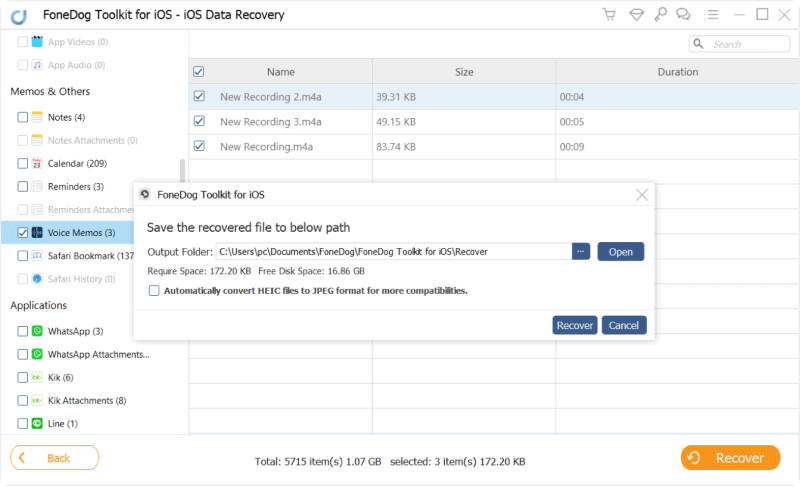
Wenn Sie derjenige sind, der gerne Sprachnotizen verwendet, helfen Ihnen diese Tipps und Tricks beim Speichern und Kopieren, ohne dass Sie befürchten, zu verlieren oder zu löschen. Wenn Sie Sprachnotizen nicht in iTunes speichern möchten, können Sie Blatt freigeben verwenden. Die einfachste Methode zum Speichern von Sprachnachrichten ist die Verwendung von AirDrop. Sie können diese Funktion verwenden, wenn Sie sich auf Ihrem Mac befinden oder iTunes Backup nicht mögen. Stellen Sie sicher, dass Sie über ein stabiles WLAN verfügen und eine Bluetooth-Verbindung aktiviert haben.
Sprachnachrichten über Textnachrichten senden (ältere Mac-Computer, die keine geräteübergreifenden Geräte unterstützen)
Sie können die Nachricht oder die Sprachnotizen auf Ihrem Mac über die OS X-Nachrichten-App anzeigen.
Hinterlassen Sie einen Kommentar
Kommentar
iOS Datenrettung
3 Methoden zum Wiederherstellen Ihrer gelöschten Daten vom iPhone oder iPad.
Kostenlos Testen Kostenlos TestenBeliebte Artikel
/
INFORMATIVLANGWEILIG
/
SchlichtKOMPLIZIERT
Vielen Dank! Hier haben Sie die Wahl:
Excellent
Rating: 4.4 / 5 (basierend auf 103 Bewertungen)